Dans cet article découvrez comment réserver une salle pour un utilisateur depuis l'administration de Rooms Manager.
Accès au portail
Lorsque vous arrivez sur la plateforme Rooms Manager, un menu apparaît sur la gauche avec plusieurs rubriques : Salles, Sites, Utilisateurs, Administrateurs et Organisation.
Pour réserver une salle, commencez par naviguer vers la rubrique Salles puis cliquez sur la salle dans laquelle vous souhaitez placer votre réservation (dans notre exemple ce sera la Salle Touch).
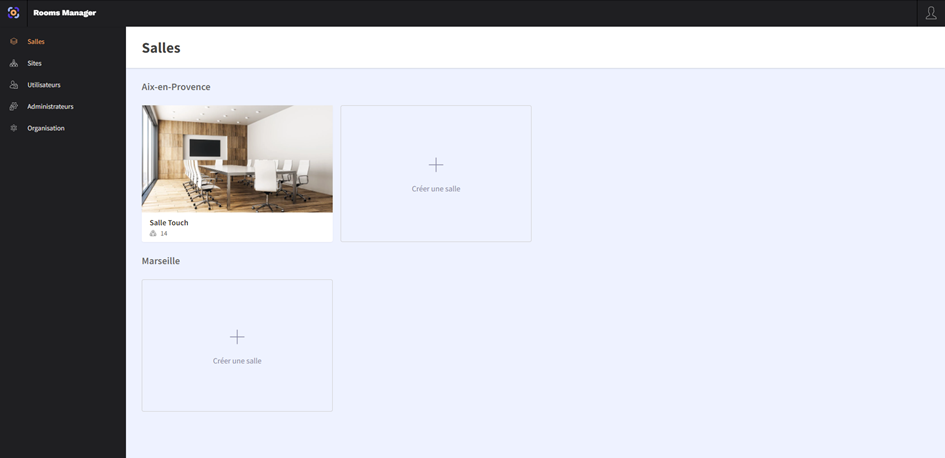
Vous serez alors rediriger vers la page de gestion de la salle sélectionnée. Dans cette page, vous retrouverez toutes les informations concernant la salle ainsi qu'un planning permettant de réserver un créneau.
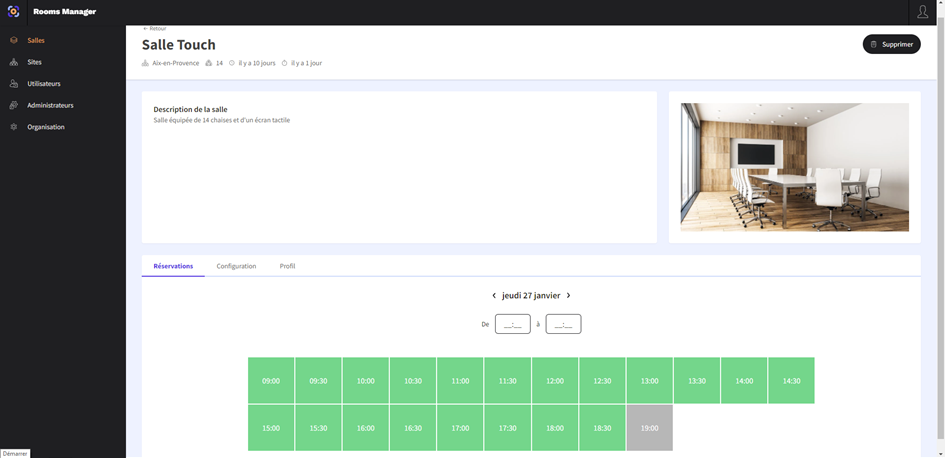
Sélectionner un créneau
Pour réserver un créneau dans votre salle, commencez par sélectionner la date à laquelle vous souhaitez positionner votre réservation puis cliquez sur l’horaire de début et de fin.
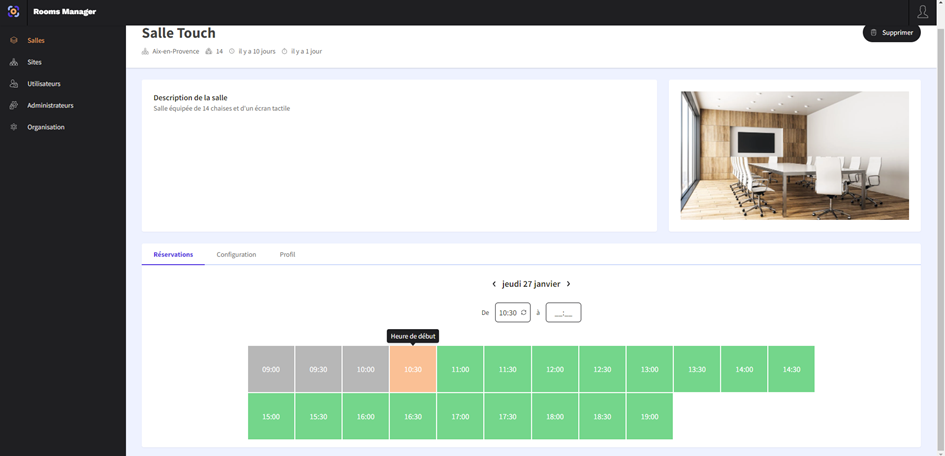
Continuer en choisissant l’utilisateur qui sera affecté à cette réservation puis cliquez sur le bouton Confirmer la réservation.
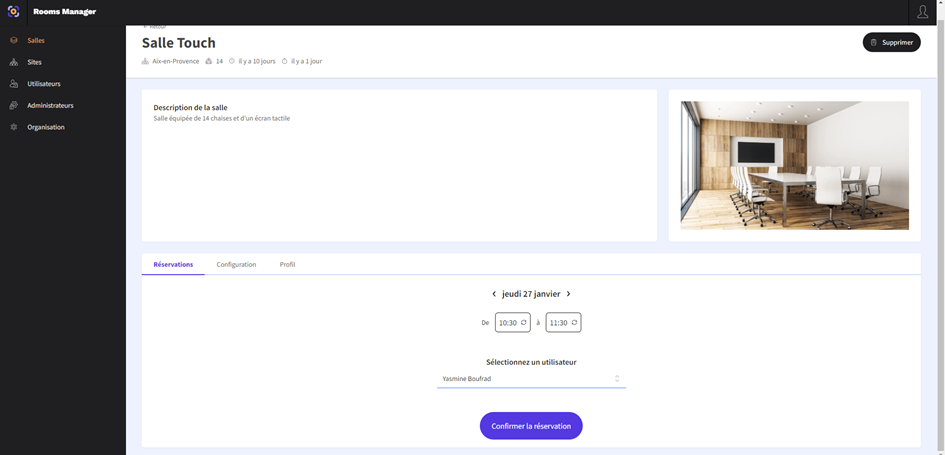
Confirmation de réservation
Votre réservation est prise en compte immédiatement et communiquée à toutes les tablettes connectées.
Elle apparaît en rouge dans le planning indiquant que ce créneau est bien attribué. La salle de réunion ne sera donc plus disponible à ce créneau.
